VNC远程登录树莓派的图形界面/桌面环境
在树莓派命令行模式下(即SSH下) 输入:
sudo apt-get install tightvncserver若出现Y/N提示,选择Y,然后等待安装完毕。接着,继续输入命令:
sudo nano /etc/init.d/tightvncserver内容如下:
#!/bin/sh
### BEGIN INIT INFO
# Provides: tightvncserver
# Required-Start: $local_fs
# Required-Stop: $local_fs
# Default-Start: 2 3 4 5
# Default-Stop: 0 1 6
# Short-Description: Start/stop tightvncserver
### END INIT INFO
# More details see:
# http://www.penguintutor.com/linux/tightvnc
### Customize this entry
# Set the USER variable to the name of the user to start tightvncserver under
VNCUSER='pi'
### End customization required
eval cd ~$USER
case "$1" in
start)
# 启动命令行。此处自定义分辨率、控制台号码或其它参数。
su $USER -c '/usr/bin/tightvncserver -geometry 800x600 :1'
echo "Starting TightVNC server for $USER "
;;
stop)
# 终止命令行。此处控制台号码与启动一致。
su $USER -c '/usr/bin/tightvncserver -kill :1'
echo "Tightvncserver stopped"
;;
*)
echo "Usage: /etc/init.d/tightvncserver {start|stop}"
exit 1
;;
esac
exit 0注意:
- 命令中树莓派用户名为默认的“pi”,若不是则将“VNCUSER='pi' ”中的pi 改为你的用户名。
- 使用ctrl+X组合键推出,选择Y,回车。
给tightvncserver文件加执行权限,继续输入如下命令:
sudo chmod 755 /etc/init.d/tightvncserver
sudo update-rc.d tightvncserver defaults最后输入命令:
vncserver会提示设定VNC服务的访问密码,需要连续输入两次密码(长度最好为8位),之后还回提示要不要输入一个只读密码,选N跳过就好。
电脑登录VNC
Windows客户端RealVNC Viewer下载:
在VNC SERVER后面输入IP:1 (解释:IP为树莓派的IP地址,1为控制台端口号,可能你的不一样)接着,点击connect ,就可以进入桌面了。
如下图:
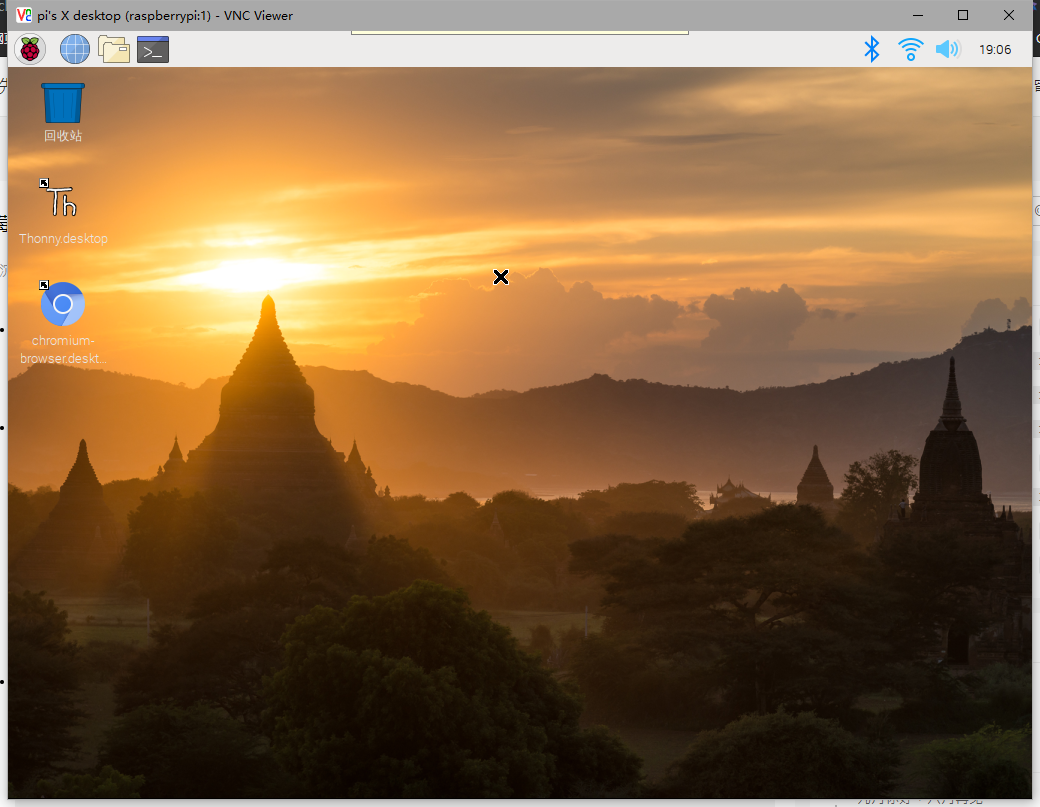
安卓登录VNC
安卓客户端androidVNC下载: